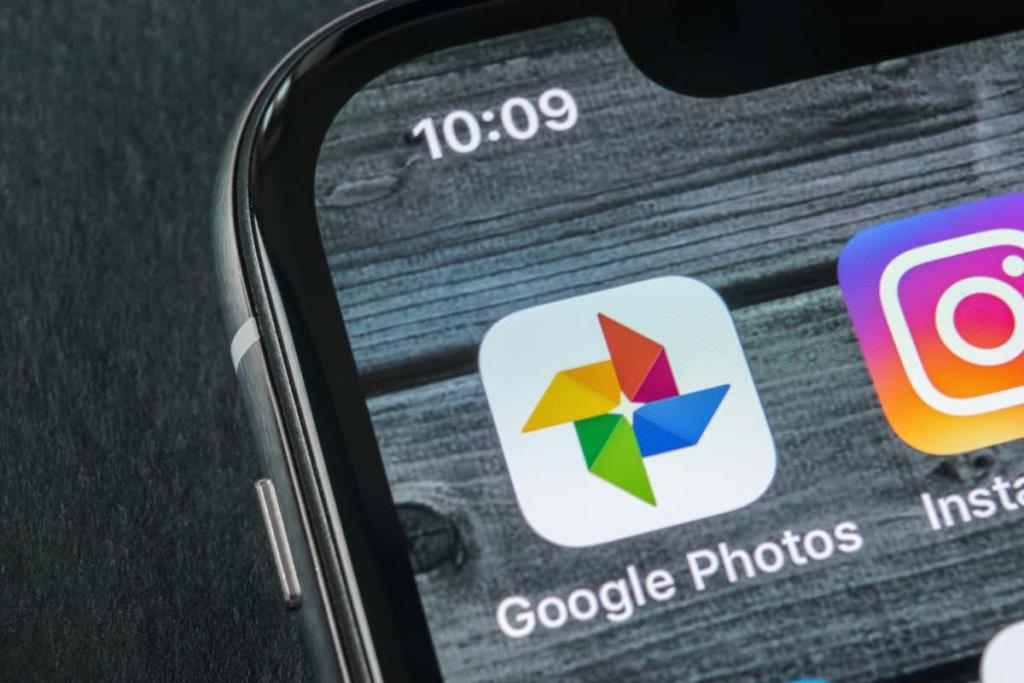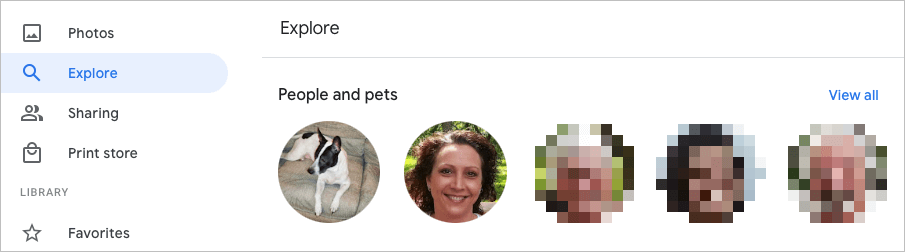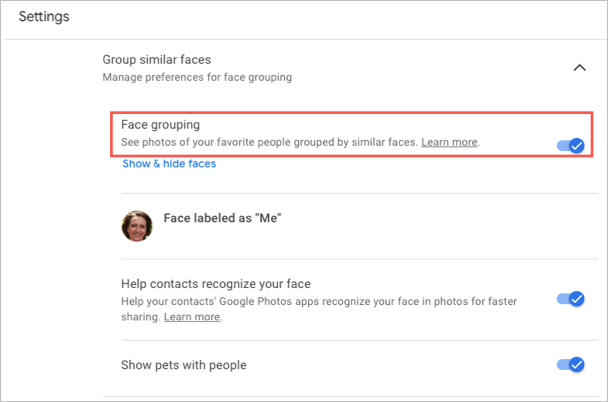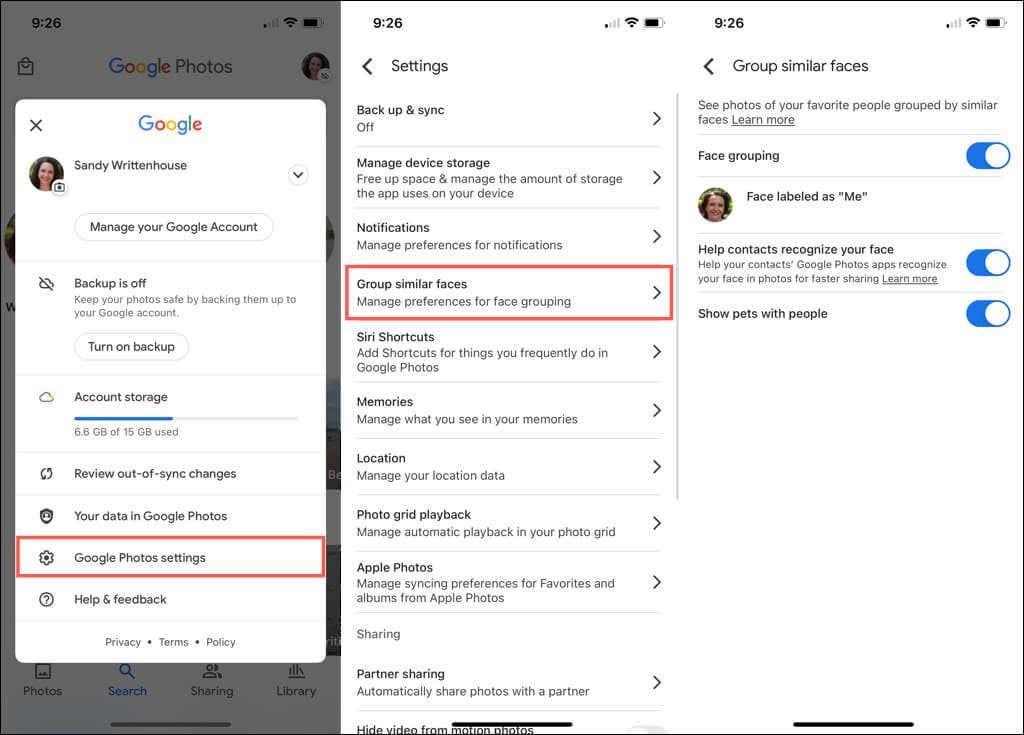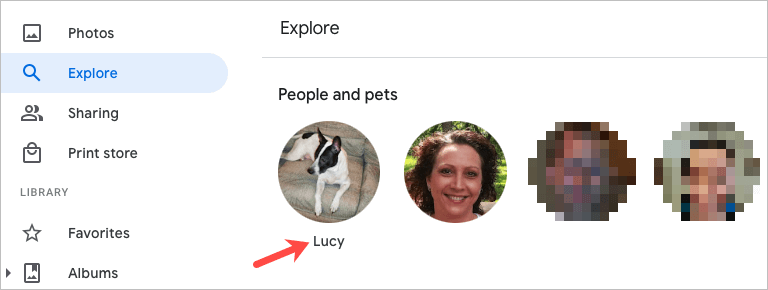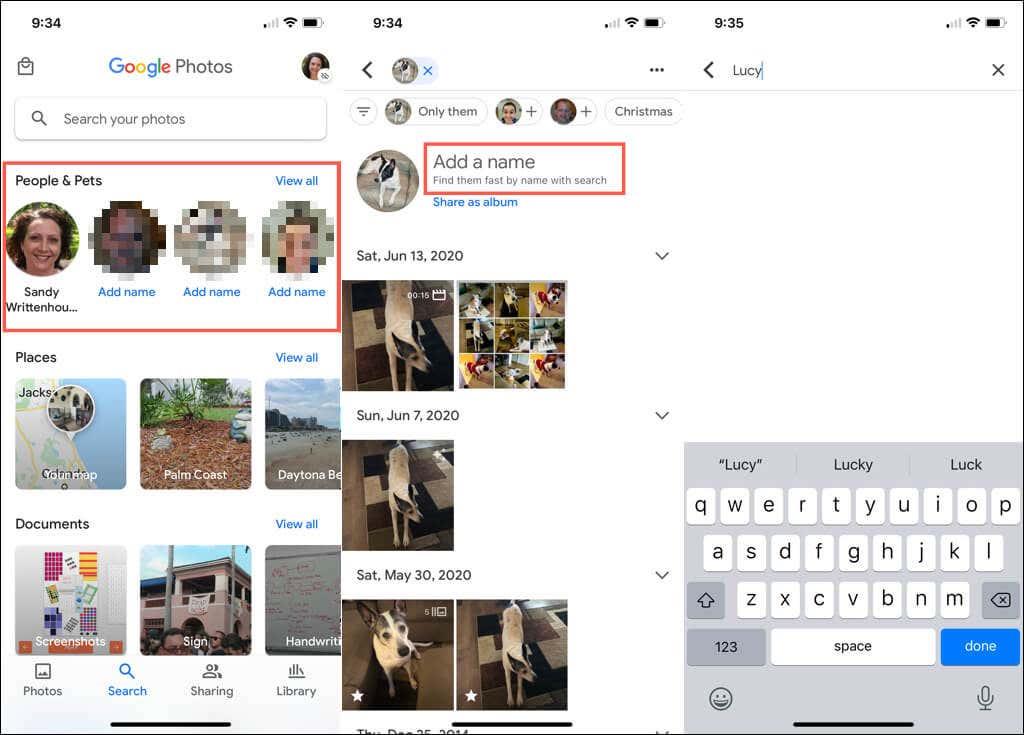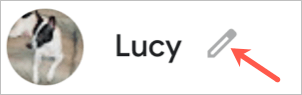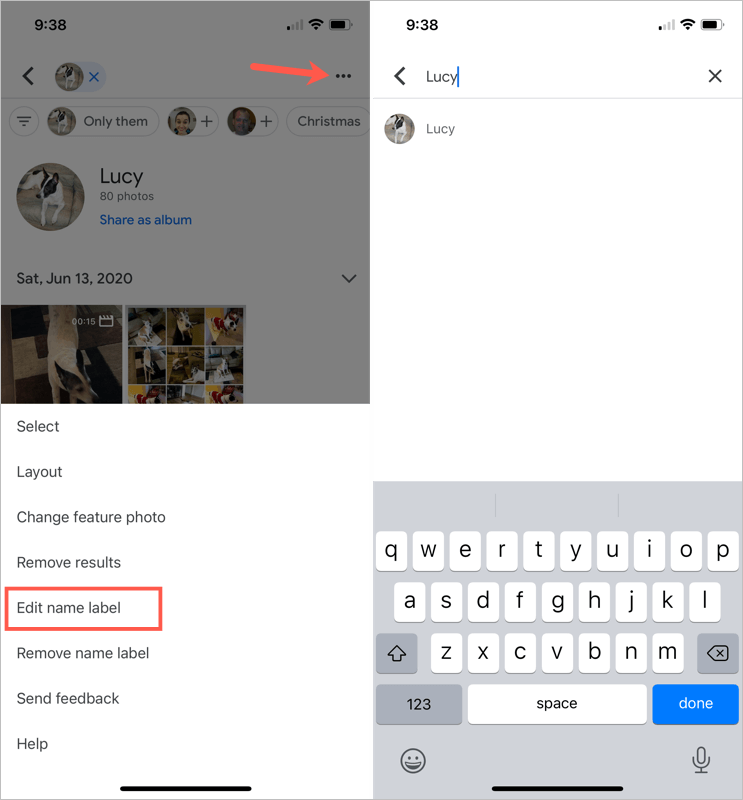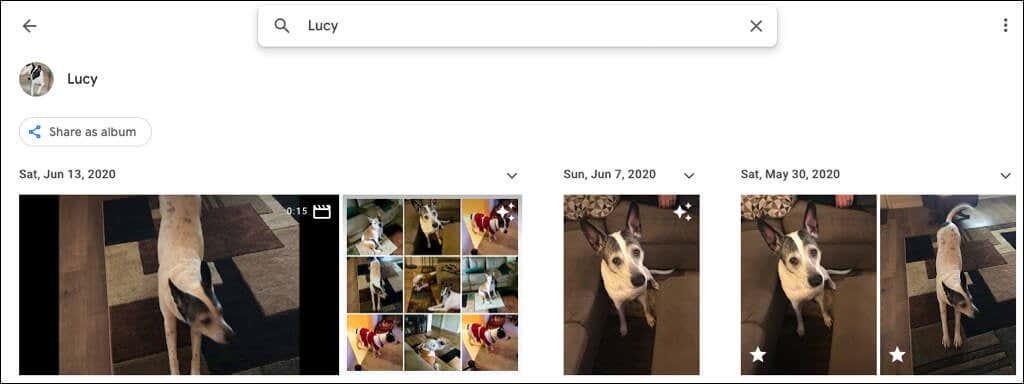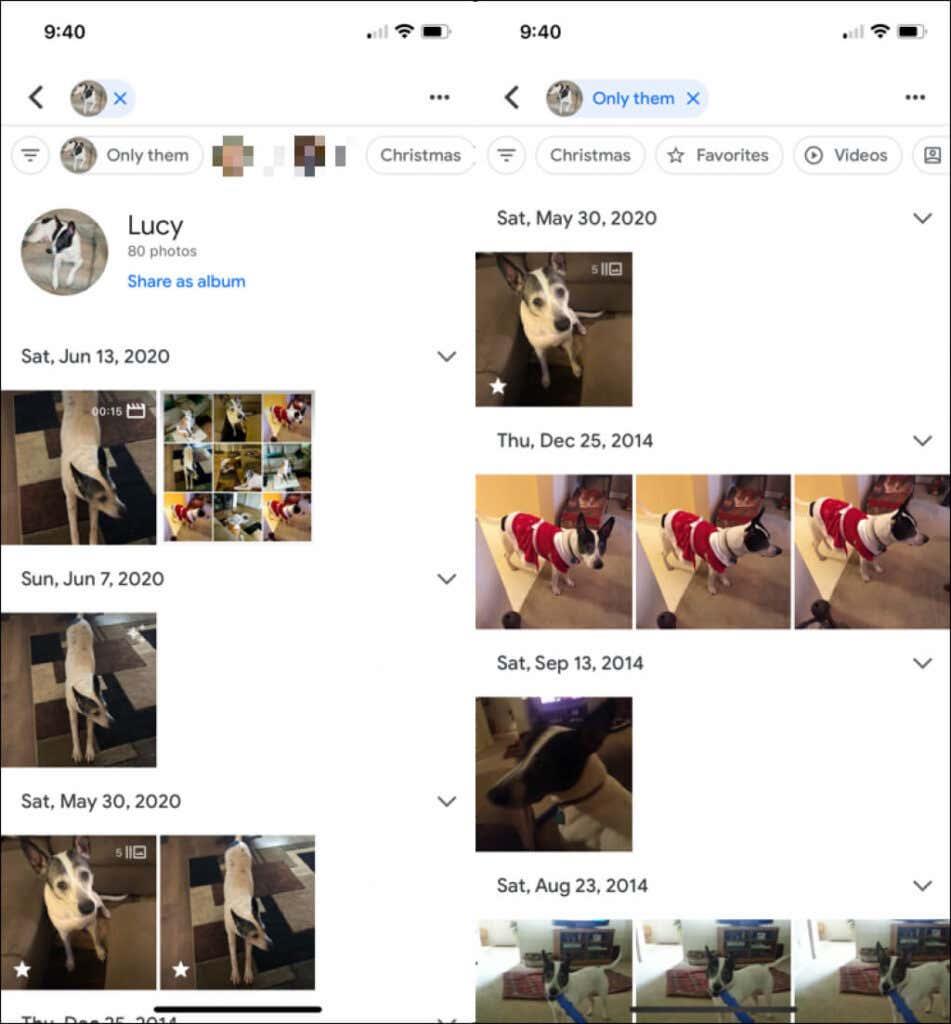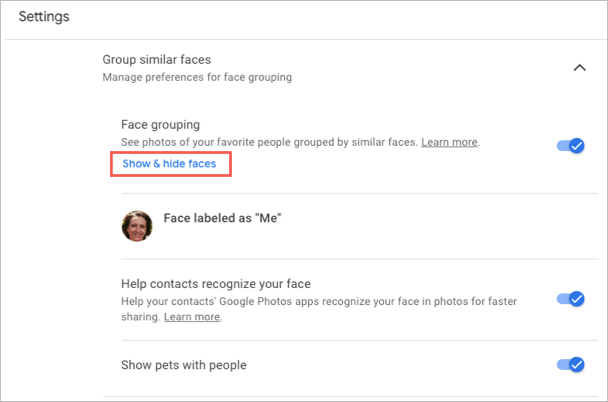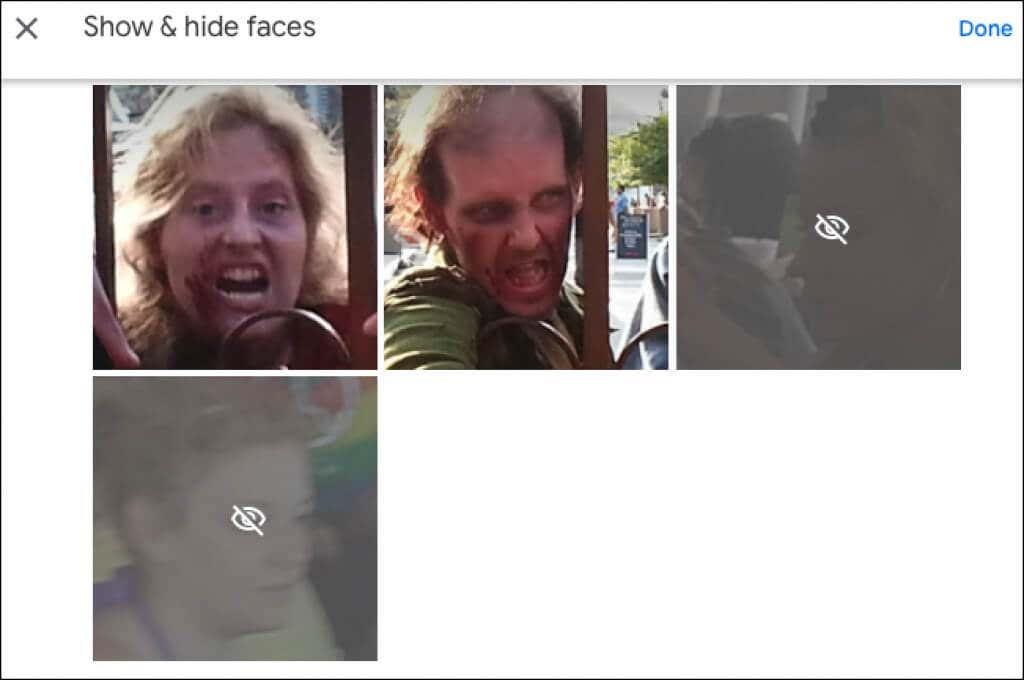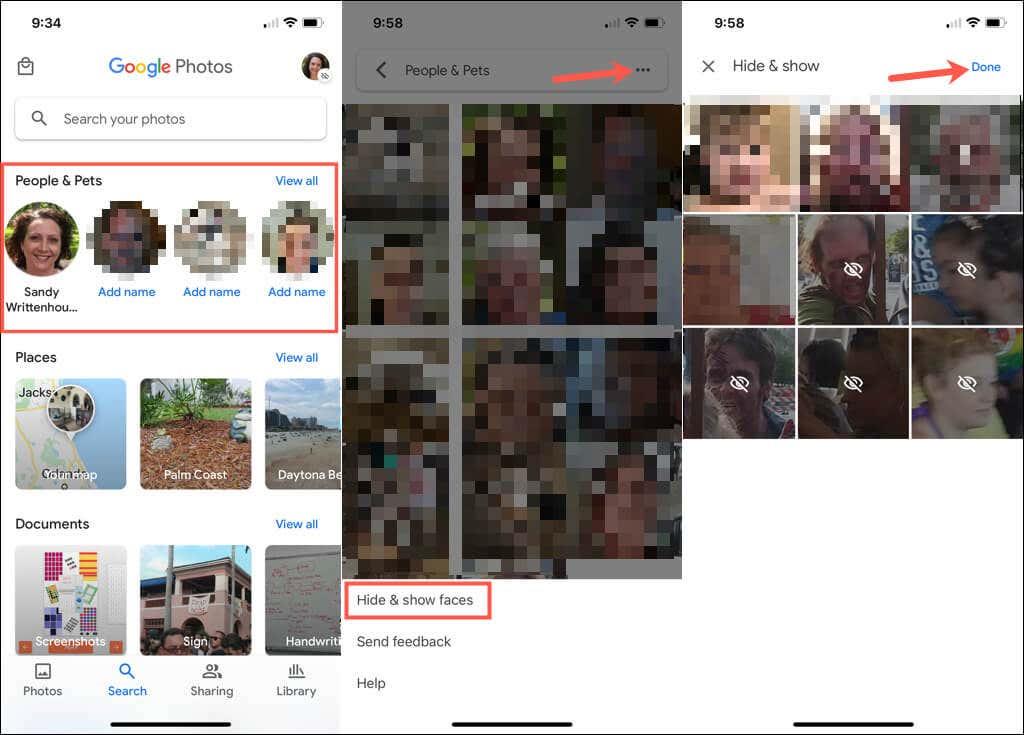Gyorsan kereshet képeket házastársáról, gyermekéről, testvéréről vagy házi kedvencéről, ha nevet ad az arcokhoz a Google Fotókban. Az arccímkézés segítségével megtekintheti az adott személlyel vagy háziállattal készült összes fényképet, gyors keresést hajthat végre, és egyszerre rendszerezheti a képeket.
Csak egy percet vesz igénybe a nevek felvétele, ha arcokat ad hozzá a Google Fotókhoz . Ráadásul ezt megteheti a Google Fotók webhelyén vagy a mobilalkalmazásban .
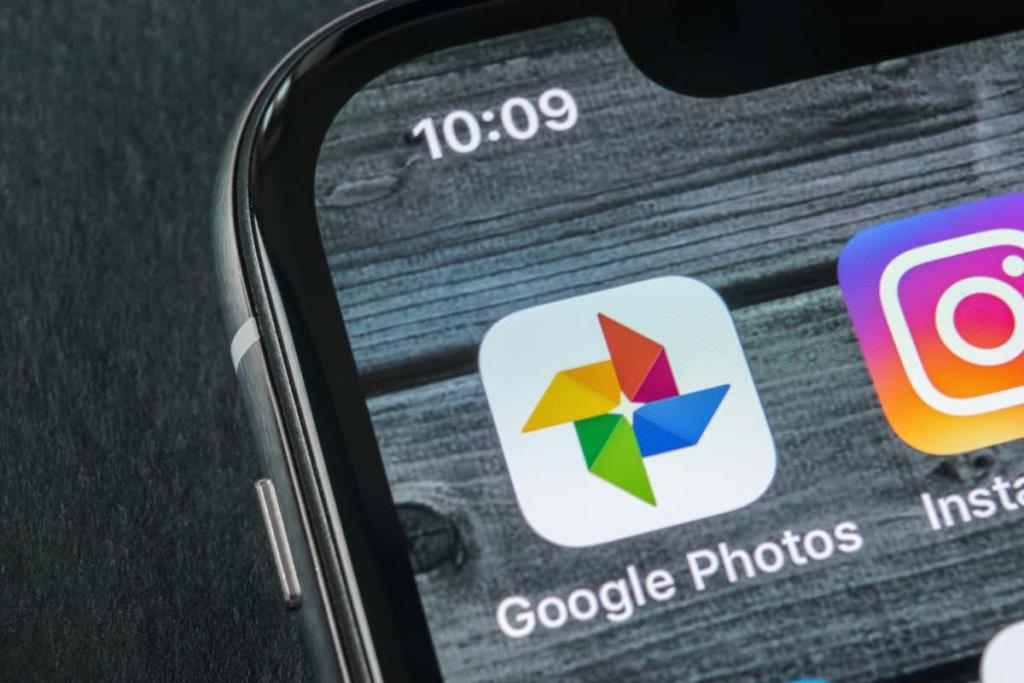
Kapcsolja be a Hasonló arcok csoportosítása funkciót
Amikor felkeresi a Google Fotók Felfedezés vagy Keresés szakaszát, arcok jelennek meg a képernyő tetején. Itt kezdheti el a nevek hozzáadását ezekhez az arcokhoz. Ha nem látja ezeket a fotókat, engedélyezze az arcalapú csoportosítás funkciót.
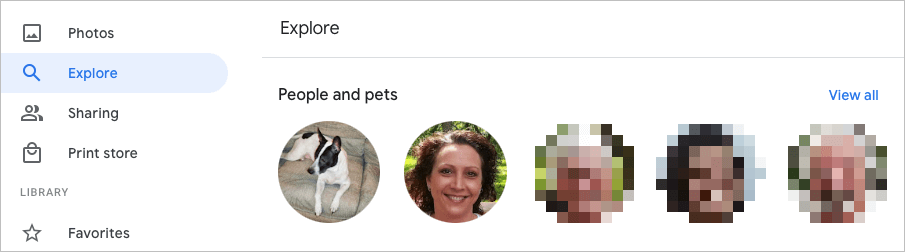
Ez a funkció arcfelismerést és felismerést használ az azonos személyként (vagy háziállatként) azonosított fényképek kombinálásához.
Hasonló arcok csoportosításának engedélyezése az interneten
- Keresse fel a Google Fotókat, és jelentkezzen be.
- Válassza ki a fogaskerék ikont a jobb felső sarokban.
- Görgessen le és bontsa ki a Hasonló arcok csoportosítása szakaszt.
- Kapcsolja be az Arccsoportosítás kapcsolót . Opcionálisan engedélyezheti a Segítség a névjegyeknek az Ön arcának felismerésében és a Háziállatok megjelenítése az emberek között kapcsolóit .
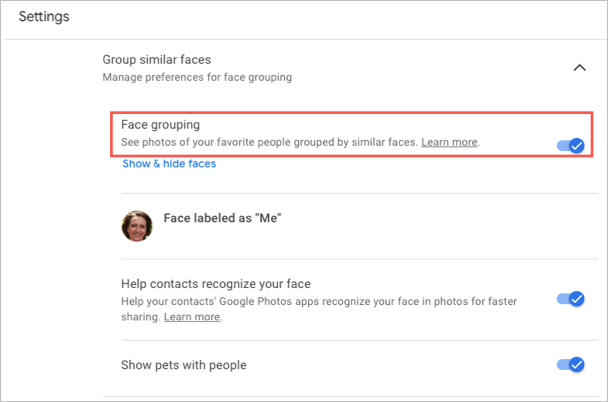
A módosításokat a rendszer automatikusan menti, így a bal oldali navigáció segítségével visszatérhet a fő Google Fotók oldalra vagy más területre.
Hasonló arcok csoportosításának engedélyezése mobileszközön
- Nyissa meg a Google Fotók alkalmazást mobileszközén.
- Koppintson a profil ikonjára a jobb felső sarokban.
- Válassza a Fotóbeállítások Android rendszeren vagy a Google Fotók beállításai lehetőséget az iPhone készüléken.
- Válassza a Hasonló arcok csoportosítása lehetőséget.
- Ha szeretné, kapcsolja be az Arccsoportosítás kapcsolóját és opcionálisan az arcok másik két beállítását.
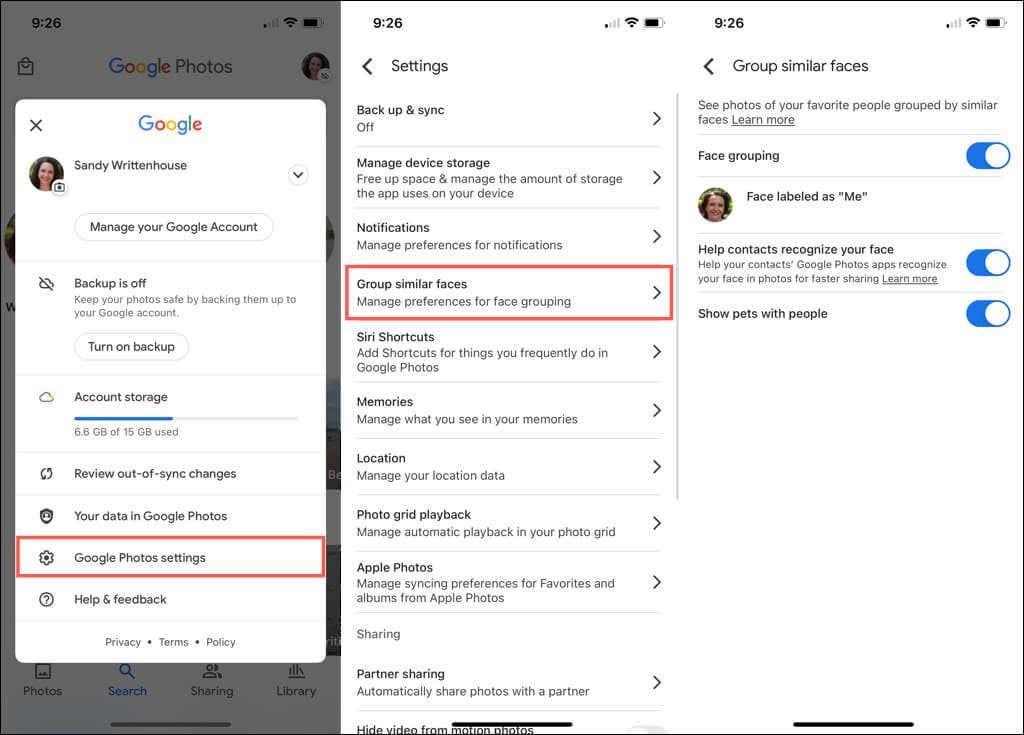
A bal felső sarokban lévő nyíl megérintésével kiléphet erről a képernyőről, és szükség esetén módosíthatja a többi beállítást. Ellenkező esetben koppintson ismét a nyílra, hogy visszatérjen a fő Google Fotók képernyőre.
Adjon hozzá neveket az arcokhoz a Google Fotókban
Neveket adhat az arcokhoz a Google Fotók webhelyén vagy a mobilalkalmazásban. Amikor ezt megteszi, a módosítások szinkronizálódnak, így csak egy helyen kell végrehajtania.
Nevek hozzáadása az arcokhoz az interneten
- A bal oldali navigációs panelen válassza a Felfedezés lehetőséget.
- Válasszon egy arcot felül az Emberek vagy az Emberek és háziállatok alatt . Használhatja a jobb oldalon található Összes megtekintése hivatkozást is az összes megtekintéséhez.
- A következő képernyő bal felső sarkában válassza a Név hozzáadása lehetőséget .

- Adja meg a személy vagy házi kedvenc nevét vagy becenevét.
- A módosítás mentéséhez válassza a Kész lehetőséget.

A bal felső sarokban lévő nyíl kiválasztásával visszatérhet a Felfedezés képernyőre. Ekkor a felül lévő arc alatt látnia kell a hozzáadott nevet.
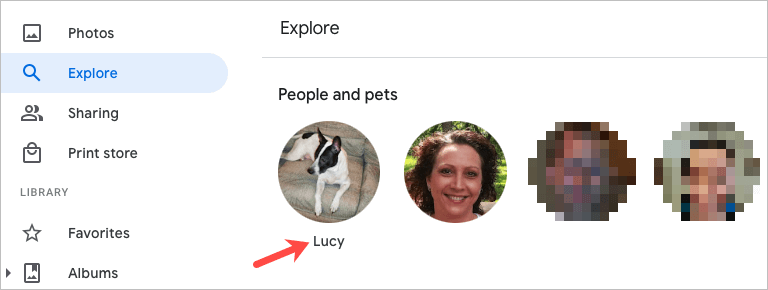
Adjon neveket az arcokhoz a mobilon
- A Google Fotók mobilalkalmazásban válassza a Keresés lapot.
- Az arcok felül láthatók az Emberek vagy az Emberek és háziállatok alatt . Az összes arc megtekintéséhez válassza a jobb oldalon az Összes megtekintése lehetőséget.
- Válasszon ki egy fényképet, majd válassza a Név hozzáadása lehetőséget .
- Írja be a nevet, és koppintson a Kész elemre .
Tipp : iPhone-on gyorsan nevet is adhat az archoz. Koppintson a Név hozzáadása elemre a fotó alatt. Írja be a nevet felül, és érintse meg a Kész gombot a billentyűzeten. További ehhez hasonló tippekért tekintse meg a Google Fotók tippjeinket és trükkjeinket !
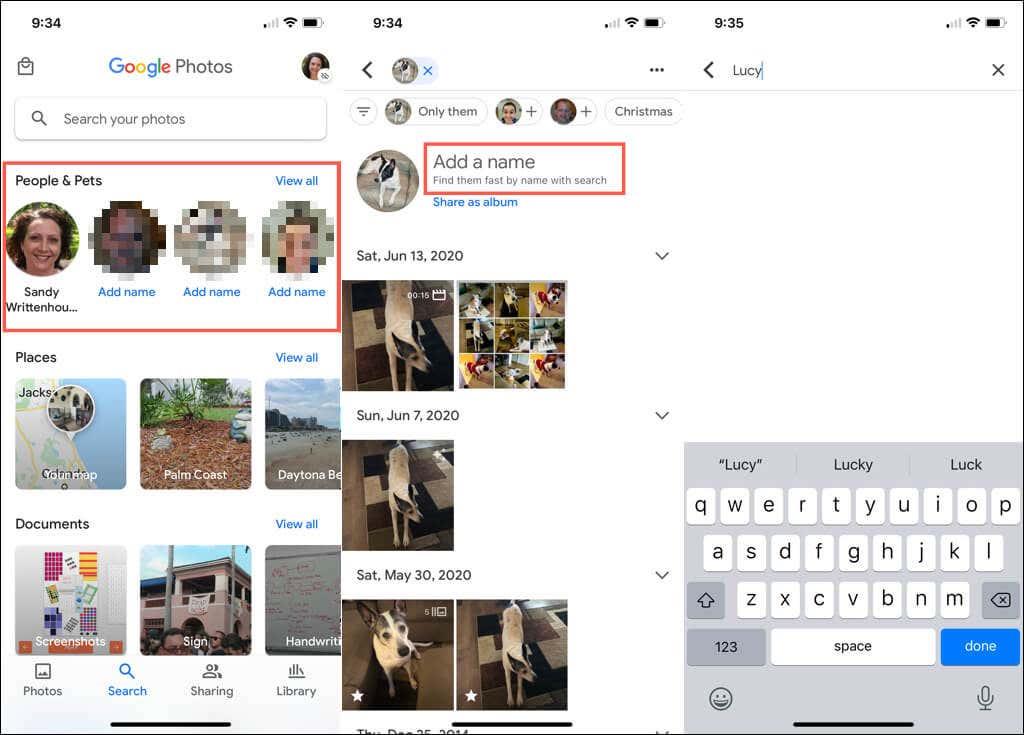
Szerkessze az arc nevét
Ha meg szeretné változtatni az archoz rendelt nevet, akkor ezt ugyanolyan egyszerűen megteheti, mintha először hozzáadna egy nevet.
Név szerkesztése az interneten
- Válassza ki a fényképet a Felfedezés oldal tetején.
- Vigye az egérmutatót a nevük fölé a fotóoldalon, és válassza ki a megjelenő ceruza ikont.
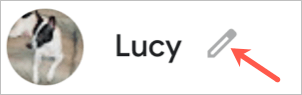
- Végezze el a módosítást, és válassza a Kész lehetőséget .
Név szerkesztése mobileszközön
- Válassza ki a fényképet a Keresés lap tetején.
- Koppintson a három pontra a jobb felső sarokban, és válassza a Névcímke szerkesztése lehetőséget . A névcímke eltávolítása lehetőséget is kiválaszthatja , ha egyáltalán nem szeretne nevet megjeleníteni.
- Írja be az új nevet vagy becenevet felül, és nyomja meg a Kész gombot a billentyűzeten.
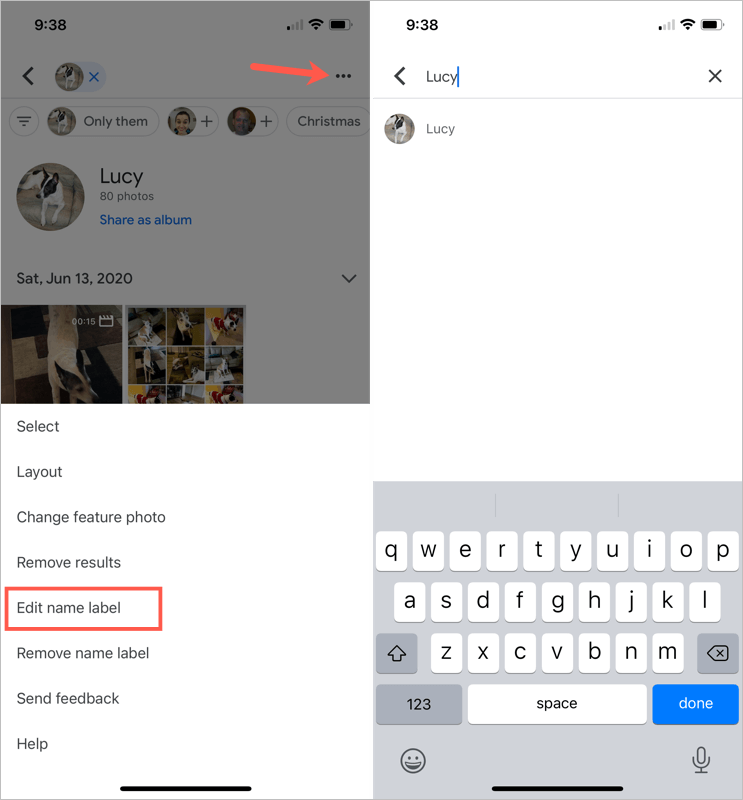
Lásd: Fotók arccal
Miután nevet adott egy arcnak a Google Fotókban, egyszerűen megtalálhatja az adott személyről vagy háziállatról készült képeket .
Az interneten keresse fel a Felfedezés oldalt, és válasszon ki egy fényképet a tetején. A név megadásához használhatja a Google Fotók tetején található keresőmezőt is .
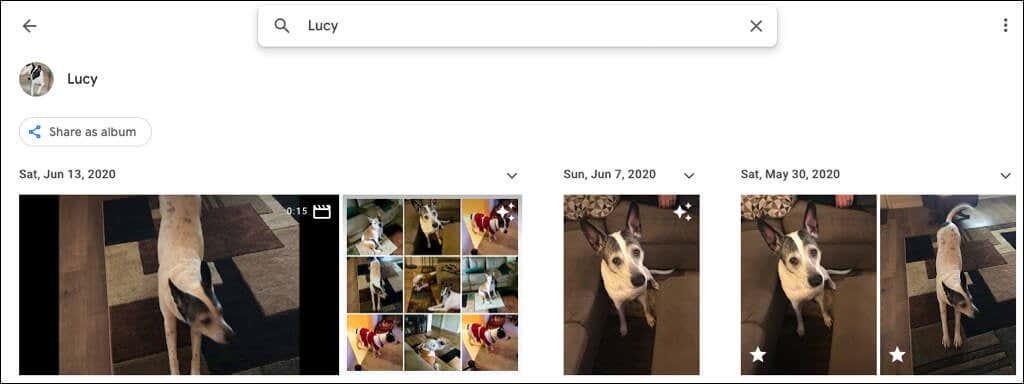
Mobileszközén lépjen a Keresés lapra, és válasszon egy fényképet a tetején. Ha sok elnevezett arcod van, ugorj be helyette a nevet a Keresés mezőbe.
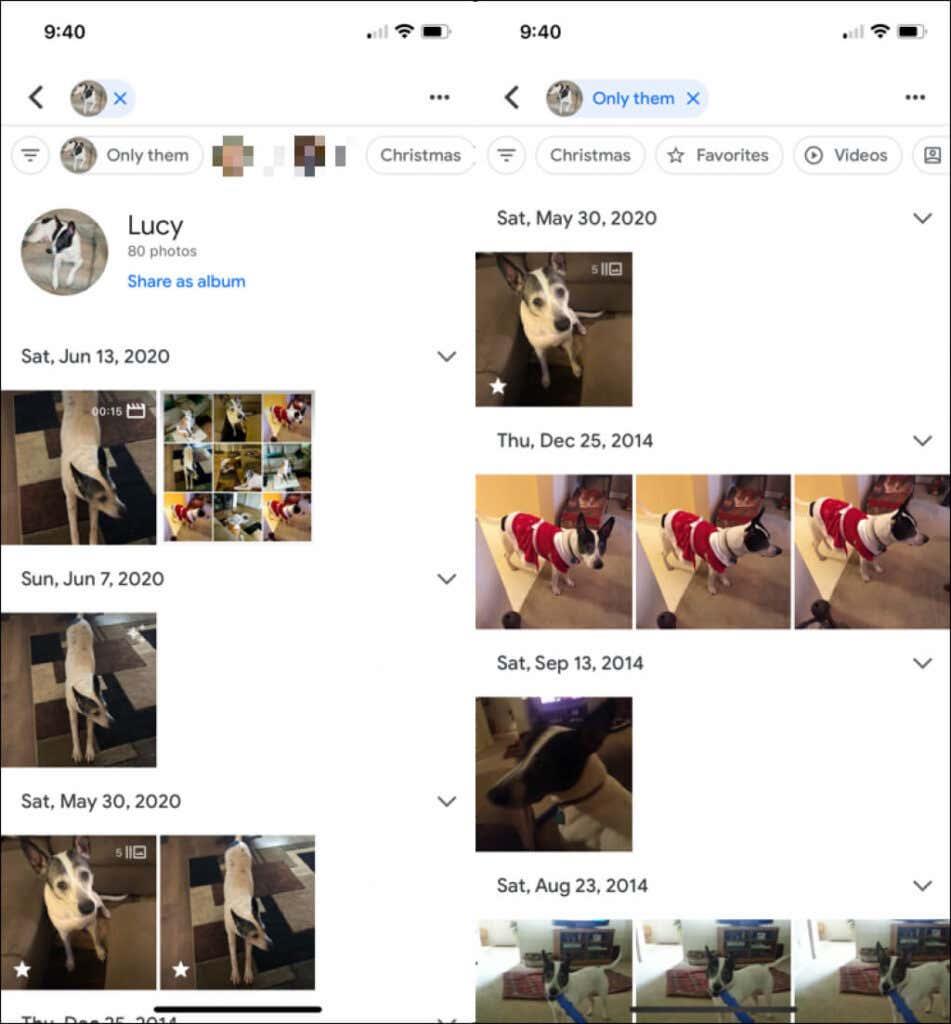
Fényképek elrejtése arccal
Mindannyian ott voltunk. Felbukkannak a fotók olyan emberekről, akiket többé nem akarunk látni. Szerencsére a Google Fotók segítségével elrejtheti bizonyos emberekről vagy háziállatokról készült képeket. Ez nem törli a fényképeket; egyszerűen nem mutatja ezt az arcot a Felfedezés és a Keresés szakaszokban.
Arcok elrejtése az interneten
- Válaszd ki a fogaskerék ikont a Google Fotók jobb felső sarkában.
- Görgessen le és bontsa ki a Hasonló arcok csoportosítása szakaszt.
- Válassza az Arcok megjelenítése és elrejtése linket az Arccsoportosítás alatt.
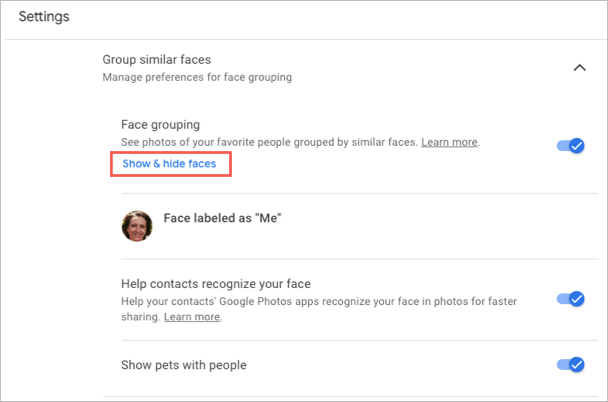
- Válassza ki az elrejteni kívánt személy arcát. Ez elhelyez egy szem ikont, amelyen egy vonal van, és elhalványítja az indexképet.
- Ha végzett, válassza a Kész lehetőséget a jobb felső sarokban.
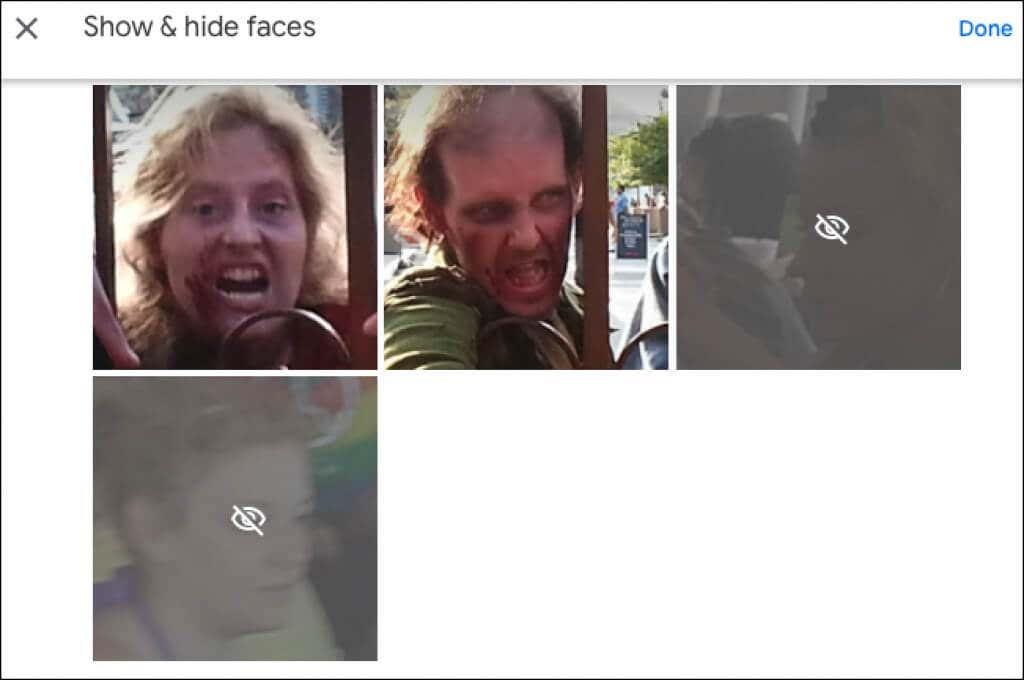
Ha később meggondolja magát, és szeretné felfedni a Google Fotók egyik arcát, kövesse ugyanezeket a lépéseket, hogy visszatérjen erre a helyre. Ezután válassza ki az arcot az ikon eltávolításához és az arc ismételt megjelenítéséhez.
Arcok elrejtése mobilon
- Lépjen a Keresés lapra, és válassza az Összes megtekintése lehetőséget a felül található Személyek részben.
- Koppintson a három pontra a jobb felső sarokban, és válassza az Emberek elrejtése és megjelenítése Androidon, az Arcok elrejtése és megjelenítése az iPhone készüléken lehetőséget.
- Válassza ki az elrejteni kívánt személy arcát. Az internethez hasonlóan ez egy rejtett ikont helyez el az arcra, és elhalványítja az indexképet.
- Ha végzett, koppintson felül a Kész elemre.
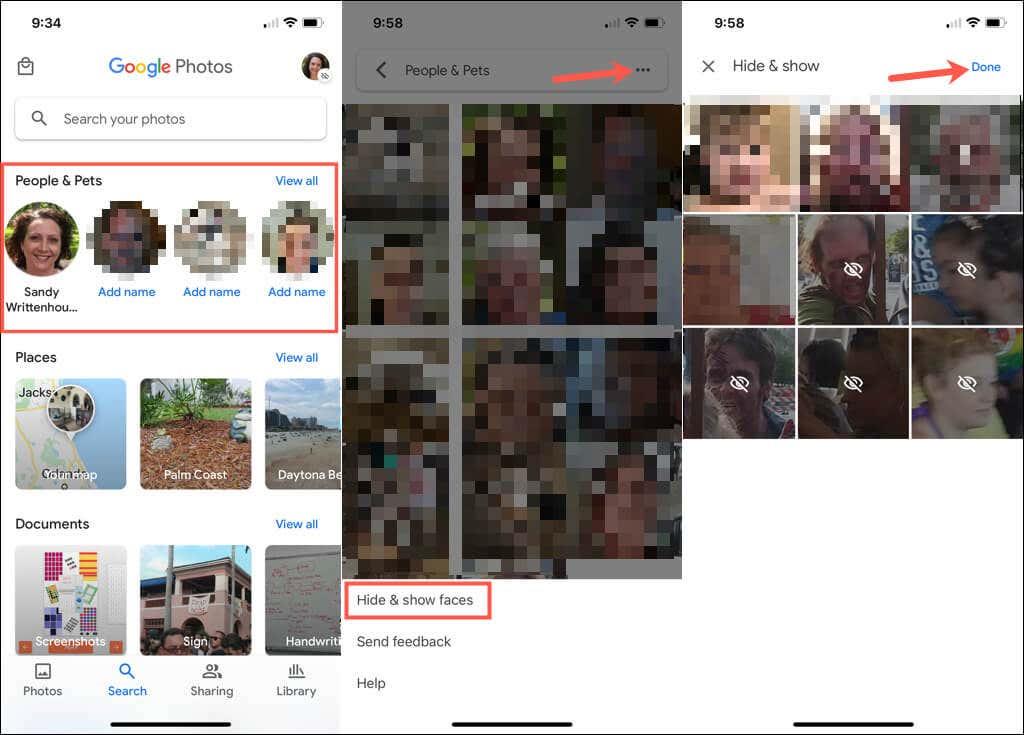
Egy arc későbbi elrejtéséhez kövesse ugyanazokat a lépéseket, és válassza ki az újból megjeleníteni kívánt arcot a rejtett ikon eltávolításához.
Amikor arcokat ad hozzá a Google Fotókhoz, fontolja meg, hogy neveket is csatoljon hozzájuk. Ezáltal könnyen megtalálhatók és kereshetők is ezek az emberek és háziállatok.
További információért tekintse meg, hogyan tölthet le fotókat és videókat a Google Fotókból, vagy hogyan helyezhet át fényképeket az iCloudból a Google Fotókba .